很多朋友在日常工作中都会接触到PDF格式文档,不过他们并不懂得该怎么更改PDF文档中的文字。这该怎么办呢?下面,小编就以windowsxp系统为例,给大家详细介绍更改PDF文档中文字的具体方法。
具体如下:
windows7 - 1、首先打开搜狗浏览器搜索“PDF编辑器”,然后把PDF编辑器下载安装到桌面;
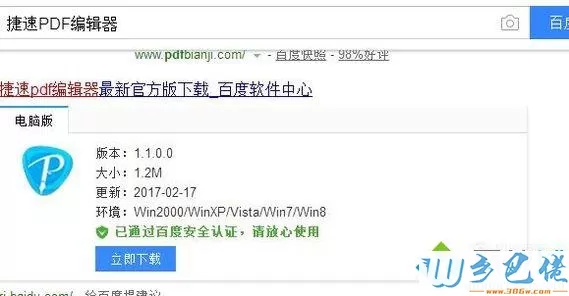
windows8 - 2、然后在桌面上打开PDF编辑器,在PDF编辑器中打开我们需要修改文字的PDF文档;
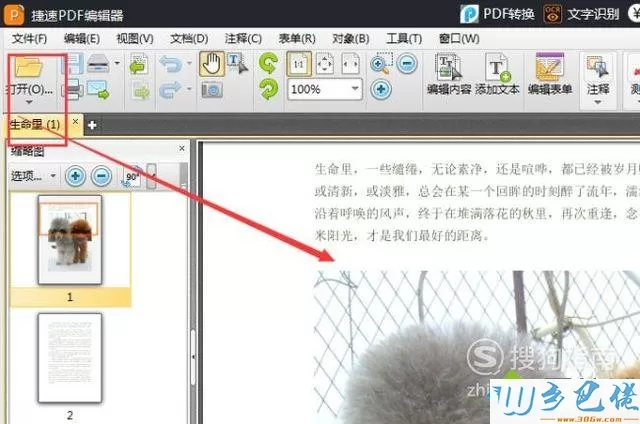
windows10 - 3、之后在菜单栏中选择“编辑内容”,会出现一个蓝色的框框;
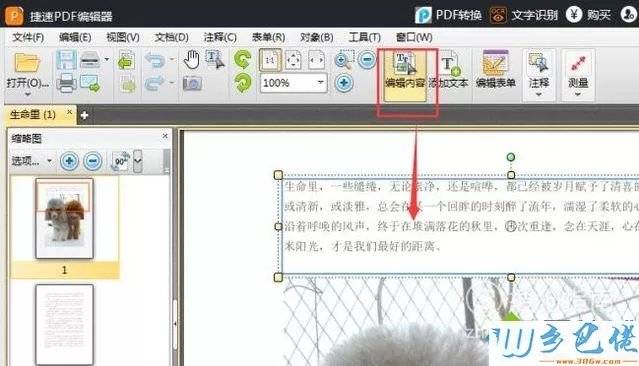
xp系统 - 4、然后选择需要修改的文字,就可以对文字进行修改了;
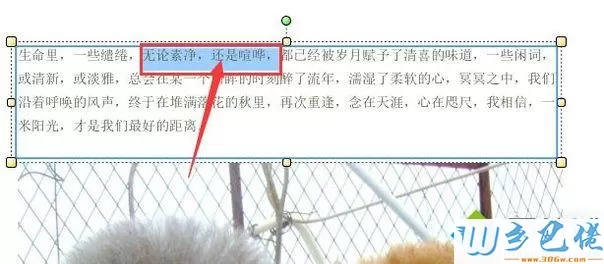
纯净版 - 5、还可以对文字的文本样式进行设置和编辑,点击右键,然后选择“文本样式”;
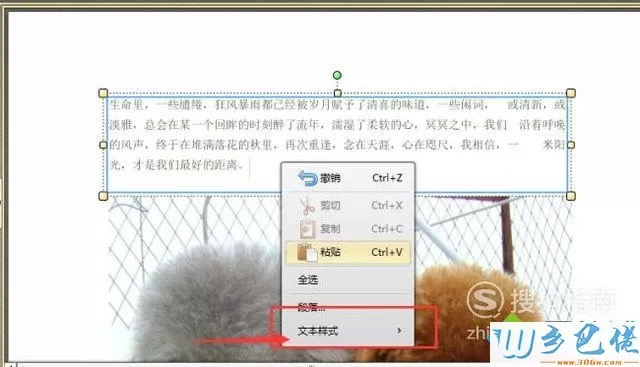
U盘系统 - 6、选择文本样式之后,可以选择“加粗”“倾斜”“下划线”“上标”“下标”;
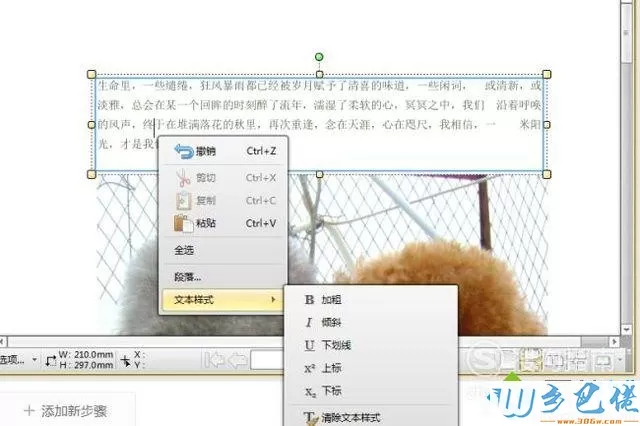
win8旗舰版 - 7、选择给文字加粗,文档的文字就会变成这样;
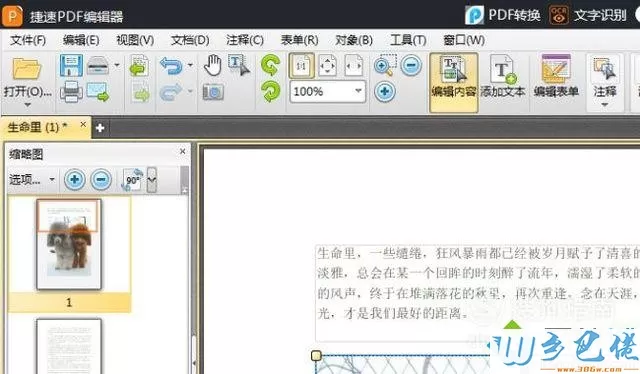
win7旗舰版 - 8、选择“倾斜”,PDF文档中的文字就会发成变化变成这样。
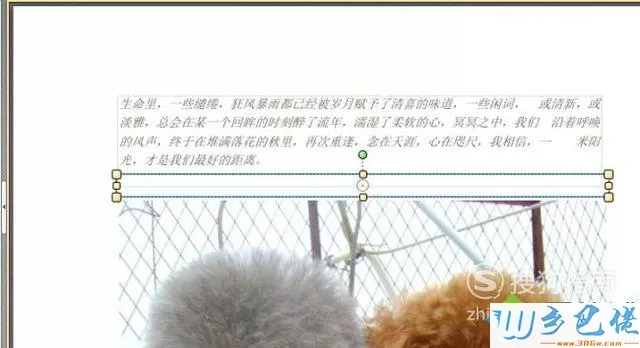
windowsxp系统下更改PDF文档中文字的方法就为大家介绍到这里了。更多精彩的内容请继续关注乡巴佬官网www.wklm2018.com


 当前位置:
当前位置: